苹果7手机是一款功能强大的智能手机,拥有高速的4G网络功能,用户可以通过设置将其连接到LTE/VoLTE网络,以获得更快的上网速度和更稳定的通话质量,设置苹果7手机到4G网络的步骤并不复杂,只需进入手机设置界面,找到蜂窝数据选项,然后选择开启LTE/VoLTE功能即可。通过简单的操作,用户便可以享受到更优质的网络体验。
iPhone苹果手机LTE/VoLTE设置为4G步骤
方法如下:
1.打开iPhone苹果手机,找到并且打开“设置”,如下图所示
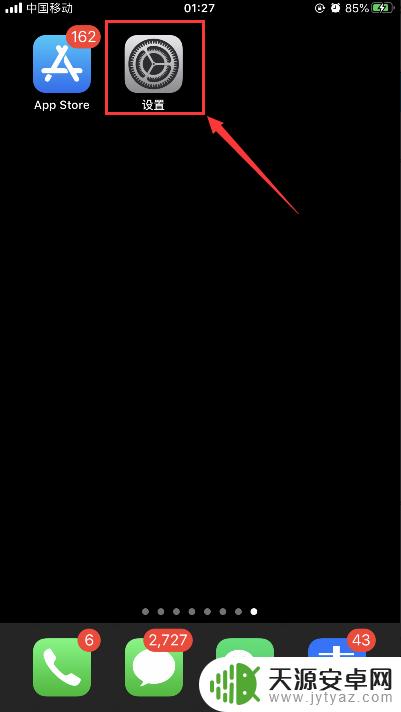
2.在设置界面,点击选择“蜂窝网络”,如下图所示

3.在蜂窝网络界面,点击选择“蜂窝数据选项”,如下图所示
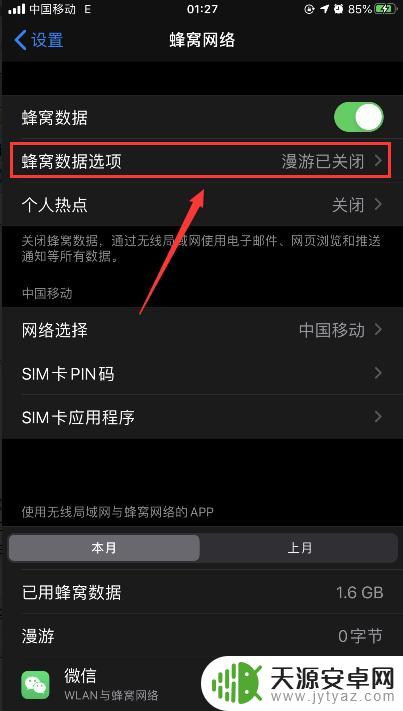
4.在蜂窝数据选项界面,点击选择“语音与数据”,如下图所示
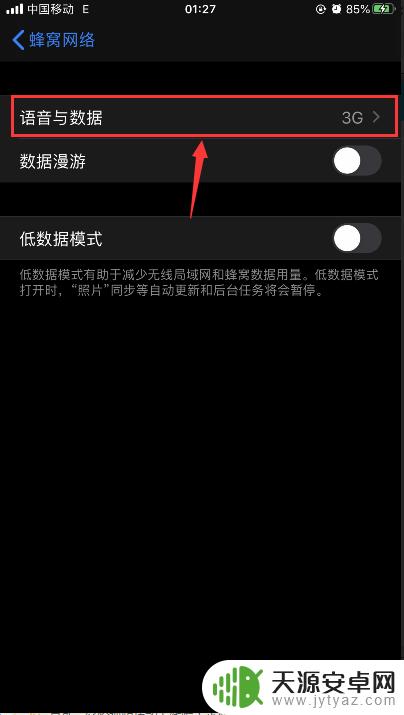
5.在语音与数据界面,点击选择“4G,关闭VolLTE”,如下图所示
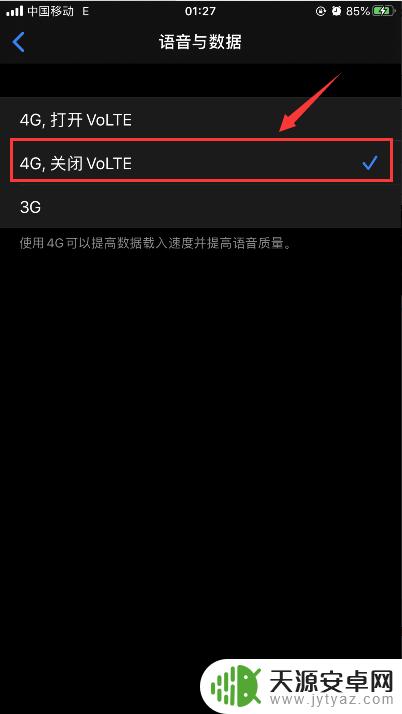
6.返回到上一级蜂窝数据选项界面,点击把“数据漫游”右侧的开关打开。这时候左上角即可显示4G图标,如下图所示
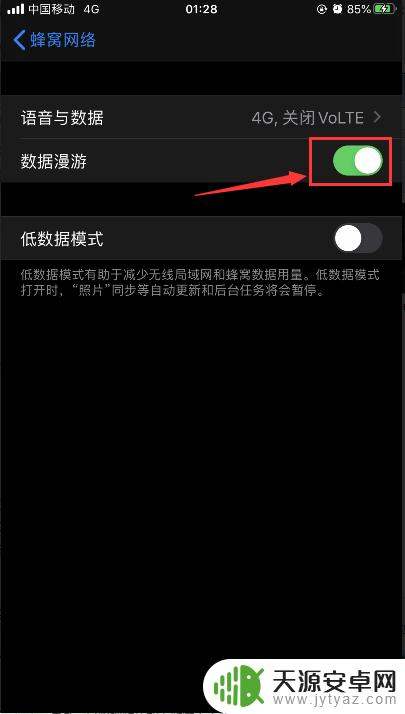
以上就是苹果7手机如何设置到4G的全部内容,如果你遇到这个问题,可以尝试按照以上方法解决,希望对你有所帮助。









